- Acer Swift 7 je jedním z nejtenčích a nejlehčích notebooků na trhu díky vnitřní baterii a chybějícímu ventilátoru.
- Uživatelé nahlásili obdržení chybové zprávy baterie nebyla detekována i když má baterii a nabíječku.
- Před zakoupením nové baterie zkuste spustit nástroj pro odstraňování problémů s napájením.
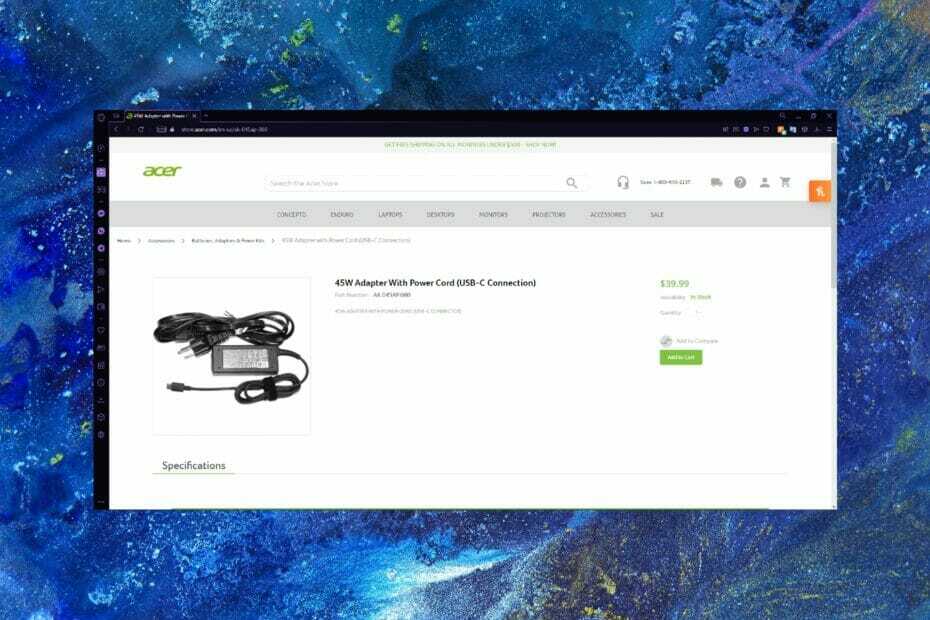
XINSTALUJTE KLIKNUTÍM NA STAŽENÍ SOUBORU
Tento software opraví běžné počítačové chyby, ochrání vás před ztrátou souborů, malwarem, selháním hardwaru a optimalizuje váš počítač pro maximální výkon. Opravte problémy s počítačem a odstraňte viry nyní ve 3 snadných krocích:
- Stáhněte si Restoro PC Repair Tool který přichází s patentovanými technologiemi (patent k dispozici tady).
- Klikněte Začni skenovat najít problémy se systémem Windows, které by mohly způsobovat problémy s počítačem.
- Klikněte Spravit vše opravit problémy ovlivňující zabezpečení a výkon vašeho počítače
- Restoro byl stažen uživatelem 0 čtenáři tento měsíc.
Acer Swift 7 je jedním z nejtenčích a nejlehčích notebooků. Částečně proto, že má na rozdíl od starších modelů Acer vnitřní baterii.
Uživatelé však hlásili, že obdrželi chybu baterie nebyla detekována na jejich Acer Swift 7, přestože neprovedli žádné změny v nastavení baterie nebo napájení.
Problémy s baterií mohou být frustrující, protože vám brání v jakékoli činnosti na vašem notebooku. Než si koupíte novou baterii, vyzkoušejte níže uvedená řešení, abyste ušetřili čas a peníze.
Jak opravím chybu, kterou baterie na Acer Swift 7 nezjistila?
1. Kontrola aktualizací
- Klikněte na Start a otevřít Nastavení (nebo stiskněte Windows + I)
- Vybrat Windows Update.
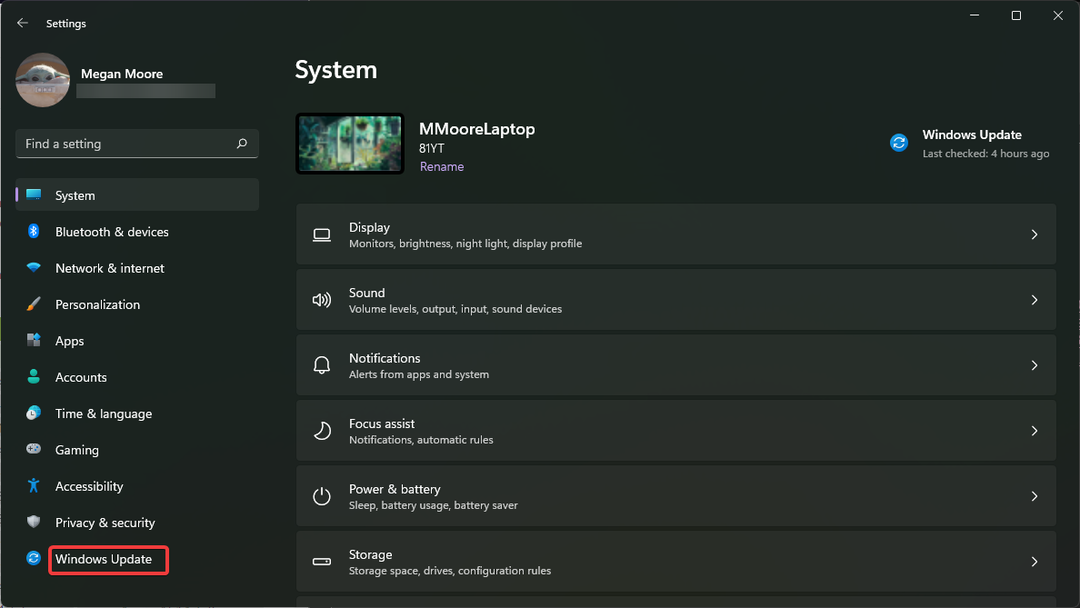
- Klikněte Nainstalovat nyní k instalaci všech dostupných aktualizací.
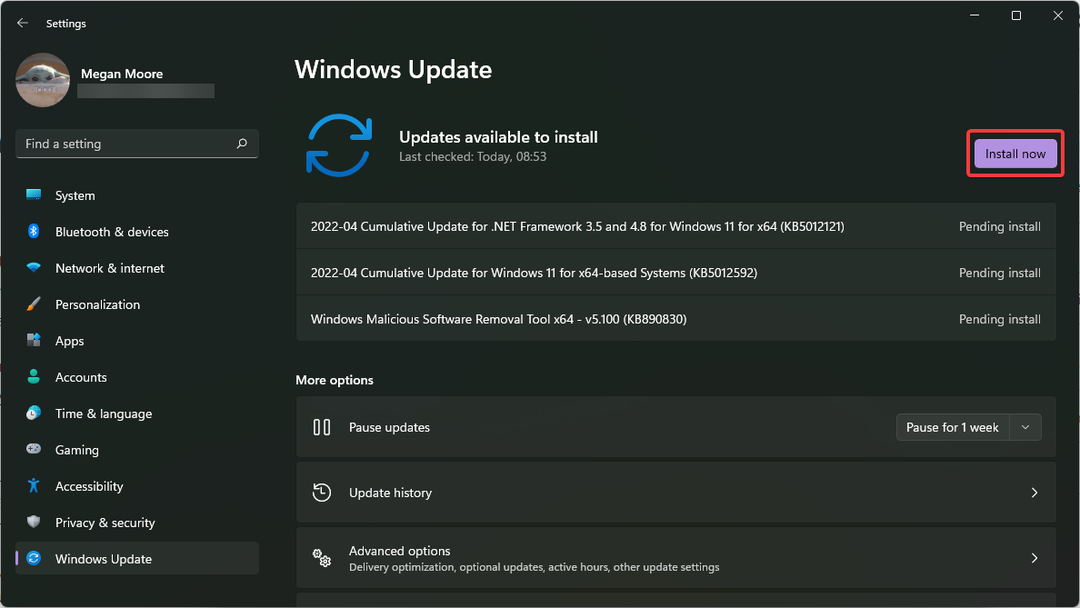
Chyba baterie může být způsobena zastaralým systémem. Ujistěte se, že pro optimální výkon používáte nejaktuálnější verzi systému Windows.
2. Znovu zkontrolujte hodnocení napětí a AMP
- Zavřete notebook a otočte jej.
- Najděte nálepku na zadním krytu a najděte Volt a Hodnocení AMP.
- Znovu zkontrolujte, že Volt a Hodnocení AMP odpovídá informacím na AC adaptéru.
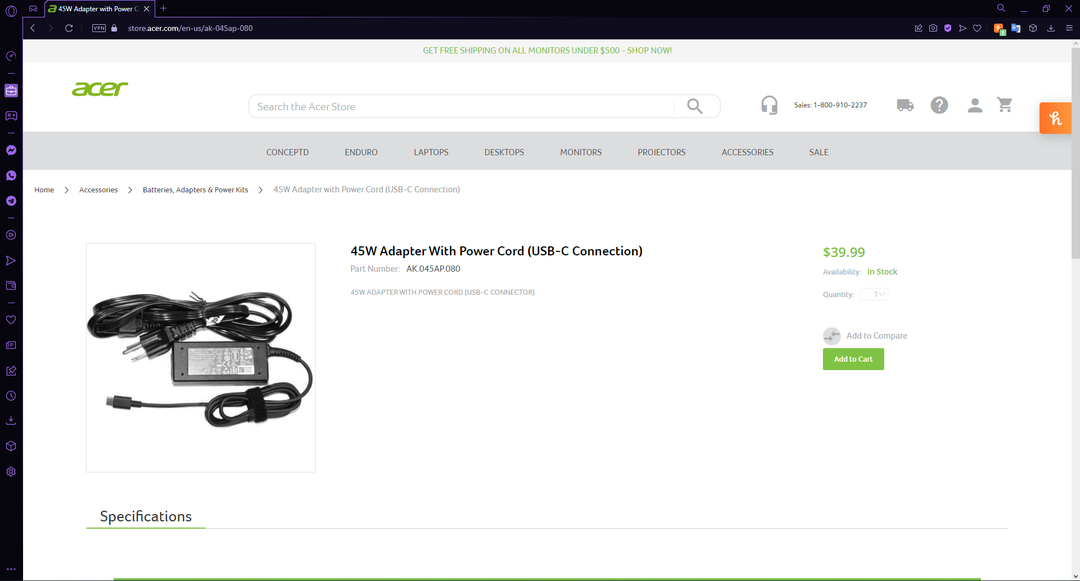
Pokud používáte nabíječku dodanou s Acer Swift 7, můžete toto řešení přeskočit. Pokud však máte jinou nabíječku než původní, musí se hodnocení napětí a AMP přesně shodovat, jinak narazíte na problémy s baterií.
Pokud napětí nabíječky a hodnocení AMP neodpovídají požadavkům vašeho počítače, můžete si správnou nabíječku zakoupit na webu společnosti Acer.
- 3 potvrzené metody řízení rychlosti ventilátoru notebooku Acer
- 4 řešení, jak opravit systémově vyhrazený oddíl, který se netýká problému SSD
- Klávesnice a myš HP Envy x360 nefungují [Opraveno]
3. Spusťte nástroj pro odstraňování problémů s napájením
- Klikněte na Start a otevřít Nastavení (nebo stiskněte Windows + I)
- Přejděte dolů na Odstraňte problémy.
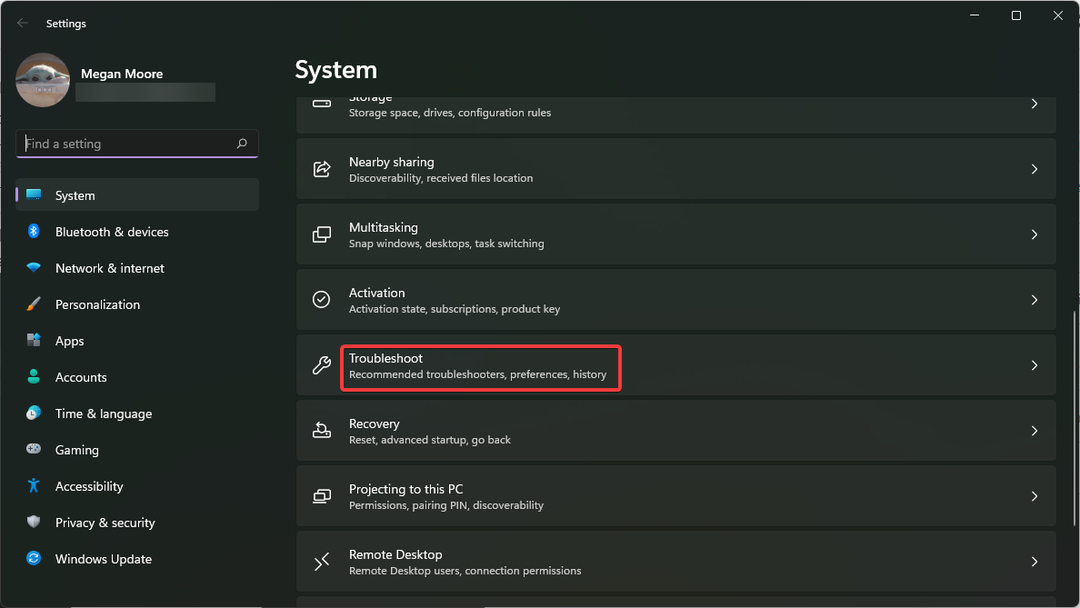
- Vybrat Další nástroje pro odstraňování problémů.
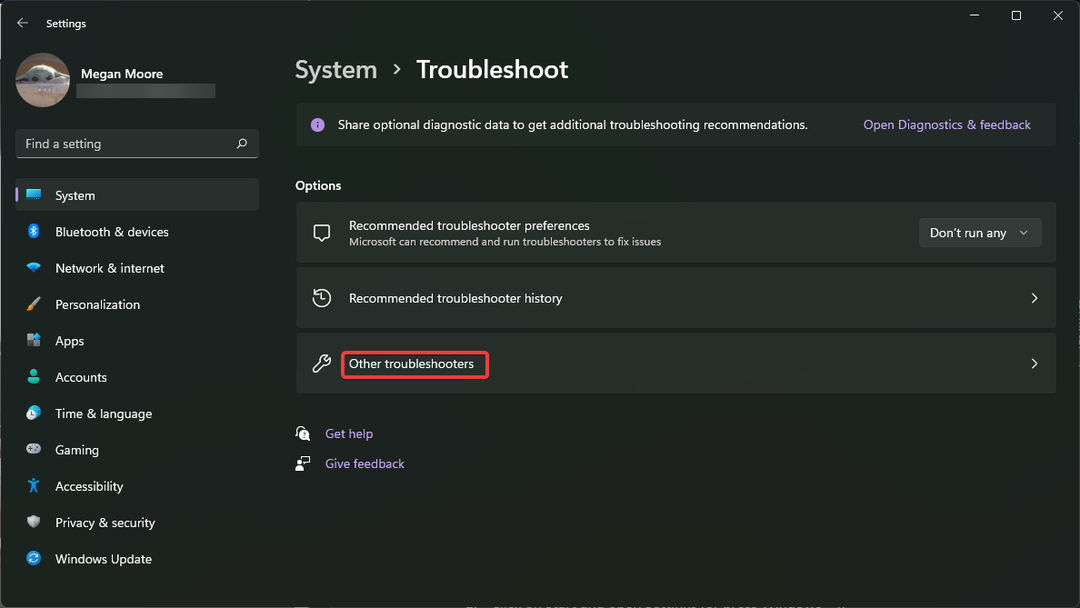
- Nalézt Napájení a klikněte Běh.
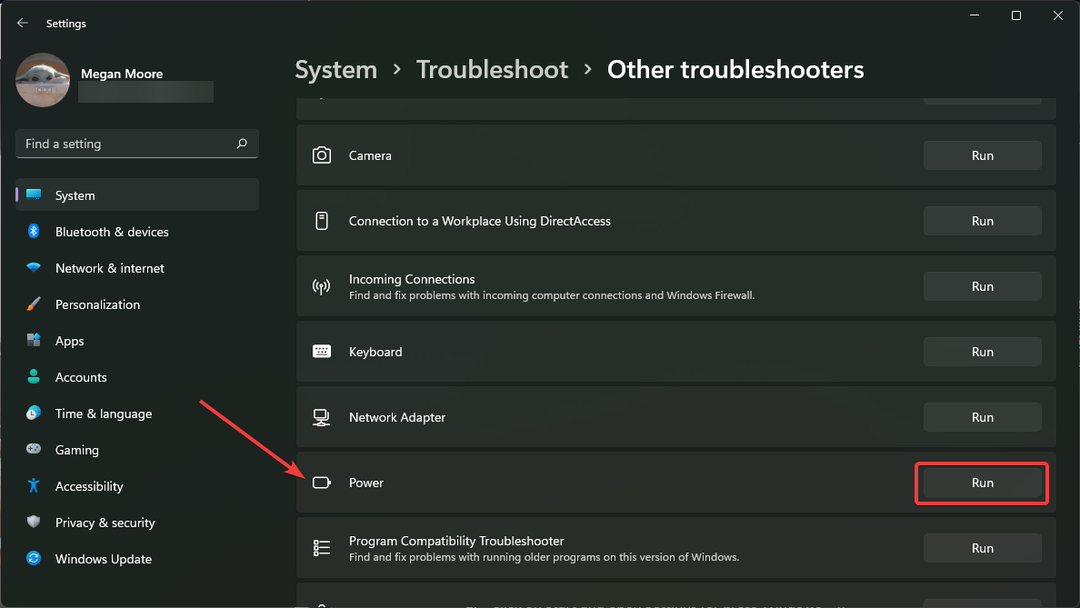
- Prozkoumejte nalezené problémy.
Spuštěním nástroje pro odstraňování problémů s napájením zjistíte jakékoli problémy s baterií ve vašem Acer Swift 7.
4. Proveďte reset napájení
- Vypnout vaše zařízení.
- Odpojit nabíječku a externí kabely/zařízení z vašeho Acer Swift 7.
- Otočte notebook a vyjměte šrouby ze zadní strany. Opatrně vyjměte baterii.

- Otočte zařízení zpět a podržte vypínač 30 sekund pak uvolněte.
- Opatrně vyměňte baterii a ujistěte se, že v ní nejsou žádné nečistoty nebo prach, poté znovu nasaďte zadní kryt.
- Zapojit nabíječku a zapněte notebook.
Toto řešení vyžaduje malý šroubovák k odstranění malých šroubků na zadním krytu notebooku, abyste získali přístup k baterii. Ujistěte se, že pracujete v čistém a suchém prostoru, aby nedošlo k vnitřnímu poškození.
Provedením resetu napájení se zbavíte veškeré nahromaděné energie a resetujete baterii. Návod na demontáž pro Acer Swift 7 najdete online, který vám ukáže, jak správně vyjmout vnitřní baterii.
5. Vyměňte baterii
Pokud vše ostatní selže a vyzkoušeli jste vše, možná je čas pořídit si novou baterii. Novou baterii pro váš model Acer si můžete zakoupit na webu Acer.
Webové stránky Acer umožňují uživatelům zadat sériové číslo, SNID nebo číslo modelu zařízení, aby našli správnou baterii nebo příslušenství.
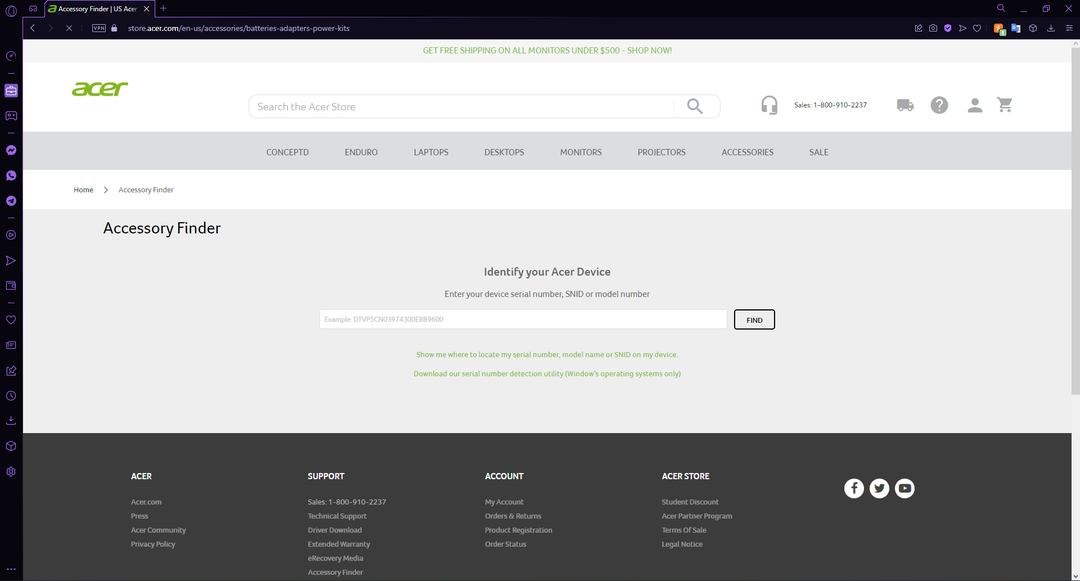
Doufejme, že výše uvedená řešení pomohla vyřešit chybovou zprávu, že baterie nebyla zjištěna. Pokud ne, možná je čas vyměnit baterii, naštěstí web Acer usnadňuje získání té správné.
Výše uvedená řešení jsou pro uživatele Windows 11, pokud máte baterie není detekována ve Windows 10, i na to máme návod.
Dejte nám vědět v komentářích, zda existuje jiné řešení, které vám pomohlo vyřešit tento problém.
 Stále máte problémy?Opravte je pomocí tohoto nástroje:
Stále máte problémy?Opravte je pomocí tohoto nástroje:
- Stáhněte si tento nástroj na opravu počítače hodnoceno jako skvělé na TrustPilot.com (stahování začíná na této stránce).
- Klikněte Začni skenovat najít problémy se systémem Windows, které by mohly způsobovat problémy s počítačem.
- Klikněte Spravit vše opravit problémy s patentovanými technologiemi (Exkluzivní sleva pro naše čtenáře).
Restoro byl stažen uživatelem 0 čtenáři tento měsíc.

